Passo 1 Acesse seu painel de controle cPanel pelo link http://www.exemplo.com.br/cpanel e informe seus dados de acesso
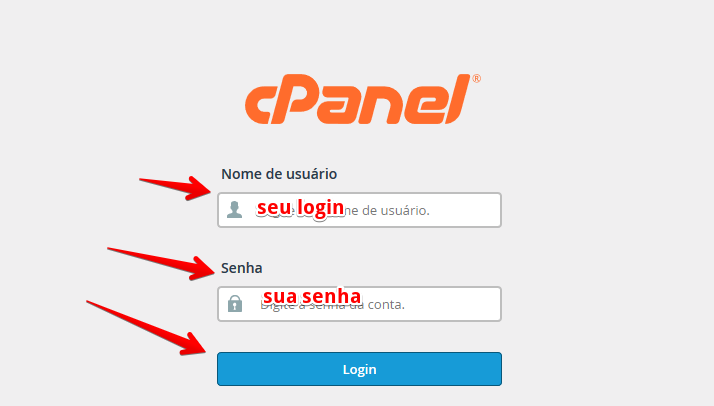
Passo 2 Logado em seu painel de controle cPanel, vá até o boxe “Arquivos” e clique sobre o ícone “Gerenciador de Arquivos”
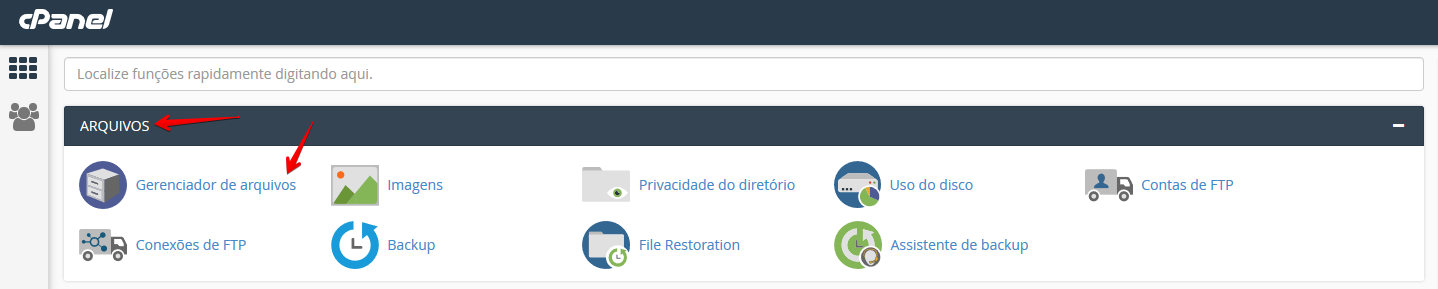
Passo 3 Estando no gerenciador de arquivos, vá até o menu superior e clique sobre o botão “Lixeira”

Ao clicar sobre a lixeira, uma nova página será aberta contendo todos os arquivos e diretórios que você removeu no cPanel
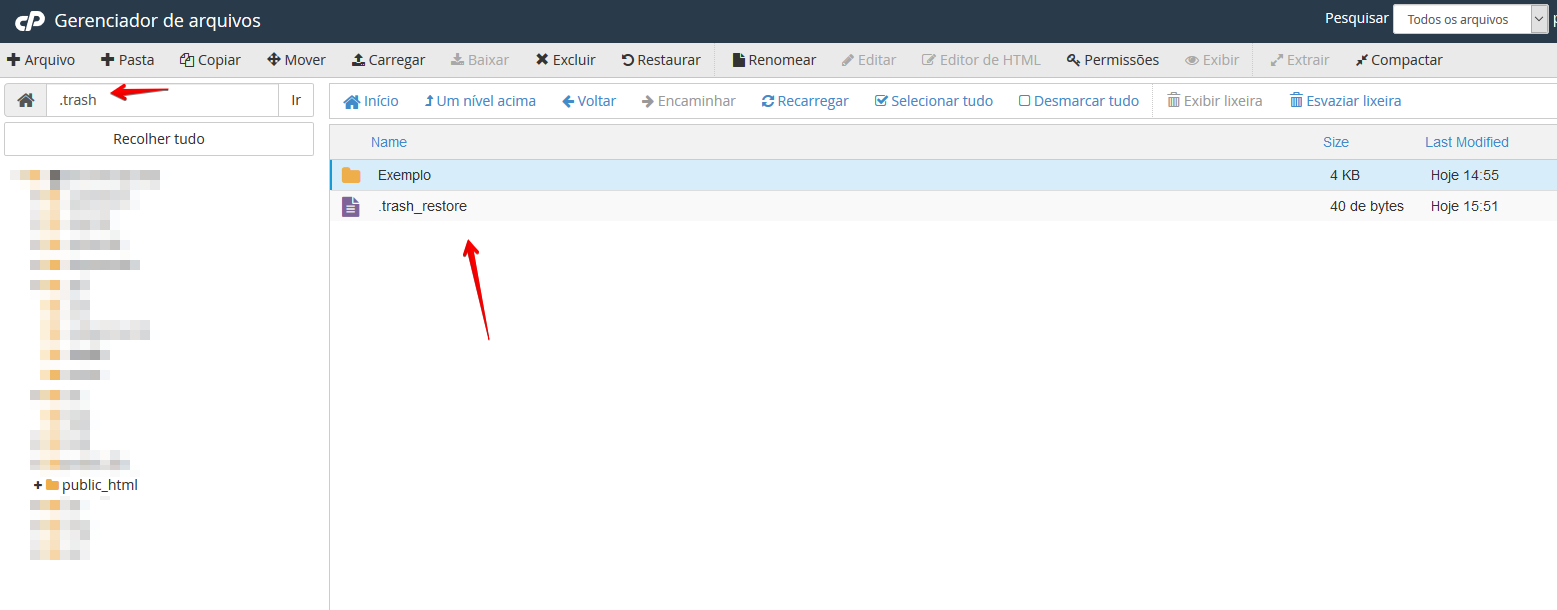
Você pode restaurar os arquivos ou diretórios, bem como também pode removê-los de forma individual ou geral. Neste exemplo, a gente irá esvaziar a lixeira. Para isso, vamos até o meu superior e iremos clicar sobre o botão “Esvaziar lixeira”
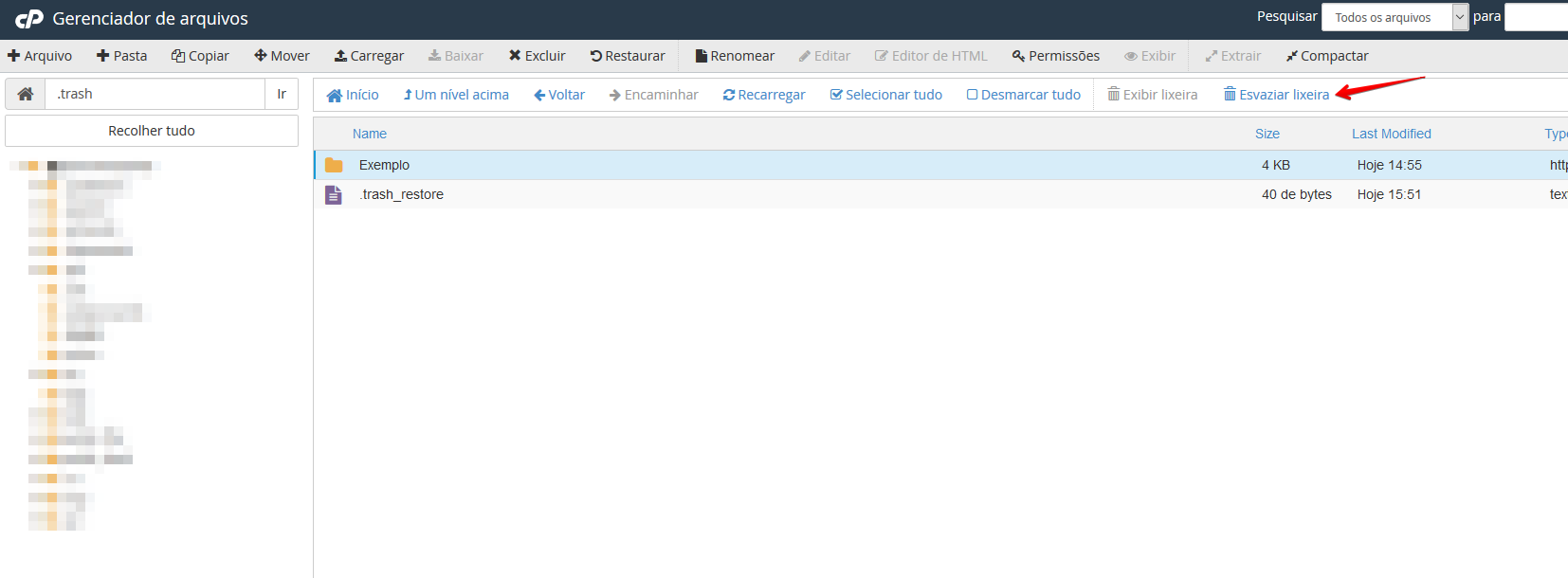
Ao clicar em esvaziar lixeira, uma janela de confirmação será mostrada, informando que todos os arquivos serão removidos de forma definitiva e sem possibilidade de restauração. Para confirmar, basta clicar sobre o botão “Empty Trash”
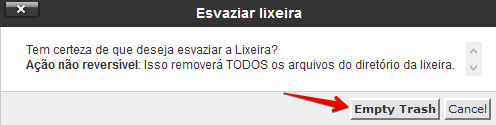
Ao confirmar, a página será atualizada e você será redirecionado diretamente para a raiz de sua conta de hospedagem